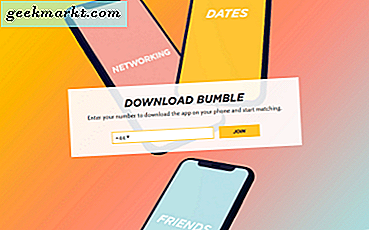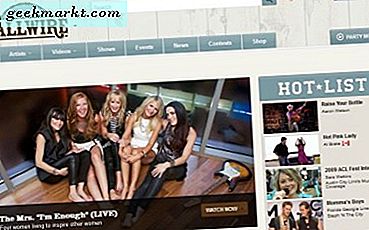En TechJunkie-leser skrev i spørsmålet hvordan man skal ta opp Skype-feil. Spesifikt, "Skype spør spørre om å bruke ravbg64.exe hver gang jeg starter opp det. Det husker aldri mine innstillinger. Hva gjør jeg?' Som alltid er vi bare for glade for å hjelpe våre lojale lesere og alle andre som ser feilen.
For det første er ravbg64.exe ikke et virus eller skadelig programvare. Det er en Realtek lyddriver for Windows. Sjansen er at enheten du ser feilen på, har en innebygd lydenhet drevet av en Realtek-brikke. Dette er sjåføren for det. Skype spør om det kan bruke lydenheten til å spille av lyd gjennom høyttalerne hvis den er angitt som standard avspillingsenhet.
Det ville være bedre hvis feilen var mer beskrivende, eller bare sagt "Kan Skype bruke lydkortet ditt til å spille av lyd". Det gjør det ikke, så her er vi.

Skype fortsetter å spørre om å bruke ravbg64.exe
Det er et par måter å fikse forespørselen om å bruke ravbg64.exe og et par måter å fikse det faktum at Skype aldri ser ut til å huske innstillingene dine. La oss først ta opp problemet ravbg64.exe. Vi stiller lydkortet som standard avspillingsenhet. Hvis det ikke virker, kan vi velge ravbg64.exe manuelt og gi den tilgang til Skype.
Det eksakte utseendet på Skype avhenger av om du bruker den innebygde versjonen i Windows 10 eller den frittstående versjonen. Uansett må du bruke Innstillinger-menyen.
- Velg Verktøy i den frittstående appen, eller velg portrettbildet ditt i Windows 10-versjonen.
- Velg Innstillinger og Lyd.
- Bytt høyttalerne fra Standard-enhet til høyttalerne eller hodetelefonene du vil bruke.
- Velg OK eller lukk vinduet og prøv igjen.
Jeg har sett denne feilen førstegang på en klientdator og bytter fra Standard enhet til navngitt utdataenhet stoppet feilen som oppstår. Selv om høyttalere som er valgt, bruker fortsatt ravbg64.exe.
Hvis det ikke virker, må du gi tilgang til ravbg64.exe til Skype. Dette er bare mulig i den frittstående versjonen.
- Velg Verktøy og innstillinger i Skype.
- Velg Avanserte innstillinger, og velg tekstlinjen 'Administrer annen programmets tilgang til Skype' nederst.
- Velg ravbg64.exe i Utforsker-popup-vinduet og velg Endre.
- Velg Tillat og deretter OK.
- Lagre innstillingene og prøv på nytt.
Dette gir Skype spesifikk tillatelse til å bruke ravbg64.exe, slik at feilen nå skal slutte å vises. Hvis du bruker Windows 10 Skype, må du prøve de to neste rettelsene.

Skype config-innstillinger
Hvis de ovennevnte feilene ikke virker for deg, er det to alternativer igjen. Tilbakestill brukerkonfigurer eller installer Skype på nytt. La oss først se om du tilbakestiller konfigurasjonsarbeidene. Konfigurasjonen er lagret i Skype-mappen i AppData-mappen din.
Åpne Windows Utforsker.
- Lukk Skype og stopp prosessen i Oppgavebehandling
- Skriv eller lim inn '% appdata%' i URL-vinduet i Windows Utforsker og trykk Enter.
- Naviger til Skype-mappen og velg den.
- Høyreklikk og velg Gi nytt navn. Gi nytt navn til noe annet. God praksis er å gi nytt navn til FILE_old eller FILE.old, men du trenger ikke.
- Start Skype på nytt.
Hvis Windows ikke lar deg omdøpe mappen, går du tilbake til Oppgavebehandling og sørger for at du har stoppet Skype.exe-prosessen manuelt. Hvis Skype-prosessen ikke lukkede eller ikke lukkede riktig, vil den fortsatt ha en aktiv link til mappen som forhindrer endring.
- Høyreklikk et tomt mellomrom på oppgavelinjen i Windows og velg Oppgavebehandling.
- Finn Skype-prosessen på fanen Prosesser.
- Høyreklikk prosessen og velg Avslutt prosess.
Prøv på nytt for å gi nytt navn til Skype-mappen.
Hvis ingen av disse tre reparasjonene virker, og Skype fortsetter å spørre om å bruke ravbg64.exe, er løsningen av siste utvei å installere Skype helt på nytt. Du vil miste noen lagrede samtaler og ringe poster, men ikke dine kontakter som de er en del av Microsoft-kontoen din.
- Velg Windows Start-knappen og bla ned til Skype.
- Høyreklikk og velg Avinstaller. Du vil bli tatt til Windows avinstalleringsvinduet.
- Bla til Skype og velg den.
- Velg Avinstaller fra menylinjen og la prosessen fullføre.
- Start Windows på nytt for å fullføre slettingen og installer deretter på nytt.
Denne siste prosessen er en av siste utvei og burde egentlig ikke være nødvendig.
Hvis Skype fortsetter å spørre om å bruke ravbg64.exe, har den ikke lagret innstillingene for lydavspilling av en eller annen grunn. I hvert fall har du fire måter å adressere den på.
Vet du om andre måter å fikse det på? Fortell oss om det nedenfor hvis du gjør det!